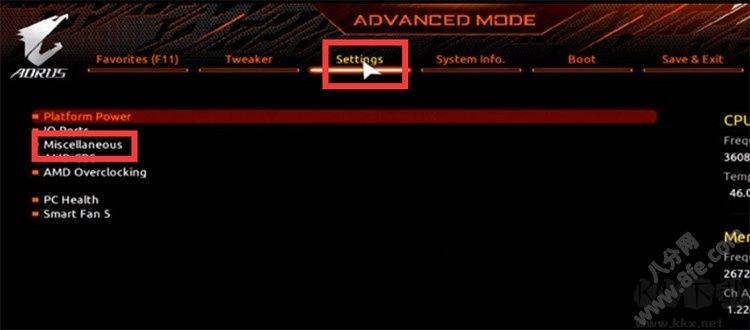您所在的位置:首页 - 应用教程 - 正文应用教程
技嘉主板BIOS开启TPM2.0教程(含AMD+intel)
![]() 宇哥资源
03-19
【应用教程】
28人已围观
宇哥资源
03-19
【应用教程】
28人已围观
摘要使用技嘉的电脑安装Win11系统失败,原因是检测到电脑不支持TPM2.0,是电脑不支持TPM2.0吗,这个不一定,有一些主板原生不支持,而一些主板则是BIOS没有开启导致的,今天小编和大家具体分享一下技嘉主板BIOS开启TPM2.0教程(含AMD+intel),有需要的朋友不要错过。技嘉intel主板开启TPM2.0步骤:一、英文BIOS 1、重启电脑连续按[DEL]键进入BIOS设置,如下图所示; 2、切换到Settings选项,进入Miscellaneous
使用技嘉的电脑安装Win11系统失败,原因是检测到电脑不支持TPM2.0,是电脑不支持TPM2.0吗,这个不一定,有一些主板原生不支持,而一些主板则是BIOS没有开启导致的,今天小编和大家具体分享一下技嘉主板BIOS开启TPM2.0教程(含AMD+intel),有需要的朋友不要错过。
1、重启电脑连续按[DEL]键进入BIOS设置,如下图所示;

2、切换到Settings选项,进入Miscellaneous,如下图所示;

3、将intel platform trust technology默认disabled(关闭)改成enabled(开启),表示开启TPM功能,如下图所示;

4、开启TPM功能后,按F10保存bios设置,如下图所示;

二、中文BIOS
技嘉intel主板开启TPM2.0步骤:
一、英文BIOS1、重启电脑连续按[DEL]键进入BIOS设置,如下图所示;

2、切换到Settings选项,进入Miscellaneous,如下图所示;

3、将intel platform trust technology默认disabled(关闭)改成enabled(开启),表示开启TPM功能,如下图所示;

4、开启TPM功能后,按F10保存bios设置,如下图所示;

二、中文BIOS
1、重启电脑连续按DEL键进入BIOS设置。
2、切换到Settings选项,进入Miscellaneous。
3、将intel platform trust technology默认disabled(关闭)改成enabled(开启),表示开启TPM功能。
4、开启TPM功能后,按F10保存bios设置。
开机界面反复敲击键盘上Del键,进入BIOS。
进入BIOS后,点击“Settings”设置选项卡,选项“Miscellaneous”杂项功能列表。
技嘉AMD主板开启TPM2.0步骤:
AMD平台:将“AMD CPU fTPM”设置为“Enabled”
Intel 平台:将“Intel Platform Trust Technology (PTT)”(英特尔平台信任技术)设置为“Enabled”开启。
最后F10保存,重启电脑即可!
Tags: 应用教程大全